Razer Synapse'i Buluttan Ayarları Eşitlerken Takılıp Kalmasını Düzeltmenin 3 Yolu (08.13.25)
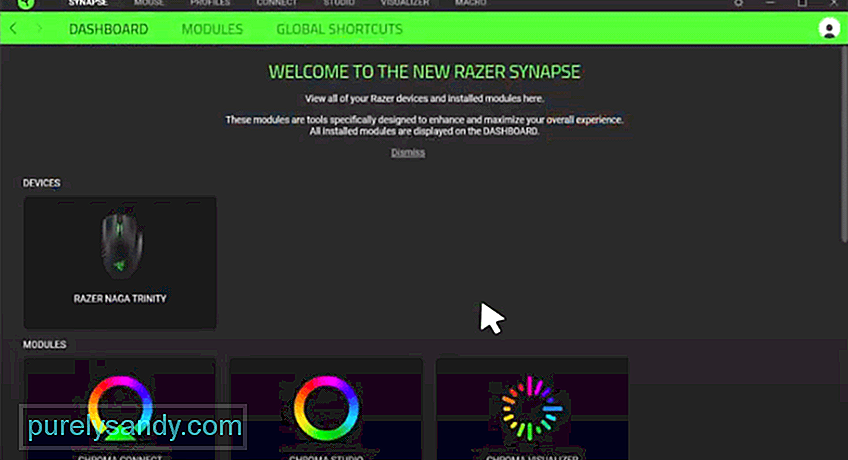 razer sinaps ayarları buluttan senkronize edilirken takıldı
razer sinaps ayarları buluttan senkronize edilirken takıldıRazer, Singapur'dan ünlü bir oyun markasıdır. Hepsi kendi web sitelerinden görüntülenebilecek çok sayıda ürün yelpazesine sahipler. Marka, kullanıcılarına ürünleri hakkında detaylı bilgiler vererek, insanların bir tanesini seçmesini kolaylaştırıyor. Bunun yanı sıra, cihazlarda yerleşik olarak bulunan çok sayıda özellik bulunur.
Bunların en iyilerinden biri Razer Synapse yazılımıdır. Bu, tüm cihazlarınız için ayarları yapılandırmanıza olanak tanır. Renklerini değiştirebilir ve hatta size yardımcı olacak profiller oluşturabilirsiniz. Yine de, insanların şikayet ettiği bir sorun, Razer Synapse'in buluttan ayarları senkronize etmeye takılı kalmasıdır. Programı düzeltmenize yardımcı olacak bazı adımları size sağlamak için bu makaleyi kullanacağız.
Razer Synapse'in Buluttan Ayarları Senkronize Ederken Takıldığı Nasıl Onarılır?Razer Synapse, kullanıcıların uygulamayı kullanmaya başlayabilecekleri bir hesap oluşturmasını gerektirir. Yine de, yazılımı yakın zamanda güncellediyseniz. Ardından, yapılandırmanızda, kullanıcıya bazı hatalar vermeye başlayabilen bazı dosyalar vardır. Bunun için hesabınızdan çıkış yapmanız ve ardından tekrar oturum açmanız önerilir.
O zaman sorununuz ortadan kalkmış olmalıdır. Akılda tutulması gereken bir şey, bu sırada sabit bir internet bağlantınızın olmasıdır. Bunun nedeni, internet bağlantınızdaki bir dalgalanmanın kayıt işleminin arada başarısız olmasına neden olabilmesidir. Bunun dışında bazen insanlar bundan sonra bile aynı sorunu yaşayabiliyor.
Bu durumda, bunun yerine yeni bir hesap oluşturmanız daha iyi olur. Daha sonra onu kullanarak oturum açabilir ve ayarlarınızı sıfırdan yapılandırabilirsiniz. Hatta bazı kişiler, tüm bu zorluklarla uğraşmak zorunda kalmadan tüm dosyalarını geri yüklemek için bulut yedeklemelerini kullanabilir.
Sorun devam ederse, uygulamanızda bir sorun olabilir. Güncellemeleri indirirken, bazen dosyalar eskileri değiştirmeye çalışırken sorun yaşayabilir. Bu, yazılımın düzgün çalışmasını durdurarak benzer sorunlara neden olabilir. Bunu göz önünde bulundurarak uygulamanız için tüm dosyaları tamamen silip tekrar yüklemelisiniz.
Bu size hata veren dosyaları da silmelidir. Yapmanız gereken ilk şey, uygulamanızı kaldırmaktır. Şimdi Razer Synapse'in kurulu olduğu klasöre gidin. Görev çubuğundan gizli dosyaları göster'e tıklayın ve ardından Razer'daki herhangi bir klasörü bulun. Bunları da silin ve geri dönüşüm kutusunu da temizlediğinizden emin olun.
Son olarak, yazılımı doğrudan Razer'ın resmi web sitesinden tekrar indirebilirsiniz. Seçtiğiniz dosyanın mevcut en son sürüm olduğundan emin olun. Artık Razer Synapse'inizi kullanabilmeli ve buluttaki verileri daha fazla hata olmadan senkronize edebilmelisiniz.
Bilgisayarınızdaki çoğu program sistem, bunların doğru şekilde güncellenmesine izin vermenizi gerektirir. Bu olmadan, yazılım herhangi bir değişiklik yapma ayrıcalığına sahip olmayacaktır. Yine de, uygulamayı yönetici olarak çalıştırarak bunları kolayca verebilirsiniz. Bunu yapmak için programı sağ tıklayın ve "yönetici olarak çalıştır"ı seçin.
Bundan sonra sorununuz ortadan kalkacaktır. Alternatif olarak, bilgisayarınızı güvenli modda bile başlatabilirsiniz. Bu, başlat menüsüne giderek yapılabilir. Bilgisayarı yönetici modunda başlatmak için "kapat" çubuğundan "güvenli mod"u seçin. Sisteminiz üzerinde çalışan tüm uygulamaları kapatacaktır, bu yüzden bunu aklınızda bulundurun. Önemli verilerin silinmesini önlemek için bunu yapmadan önce hepsini kapatın ve dosyalarınızı kaydedin.
Cihazınız güvenli moda geçtiğinde, Razer Synapse programını başlatabilir ve herhangi bir sorun olmadan kullanabilirsiniz. sorunlar. Buluttan veri eşitleme konusunda hâlâ sorun yaşayan kişiler, Razer için destek ekibiyle iletişime geçebilir. Güler yüzlü bir hizmetleri var ve ayrıca sorununuz konusunda size yardımcı olabilmeleri gerekir. Hatanızı doğru bir şekilde belirleyebilmelerini sağlamak için onlara önceden hatanız hakkında ayrıntılı bilgi verdiğinizden emin olun. Kendileriyle çevrimiçi olarak iletişime geçebilir veya size yardımcı olmaları için onları arayabilirsiniz.
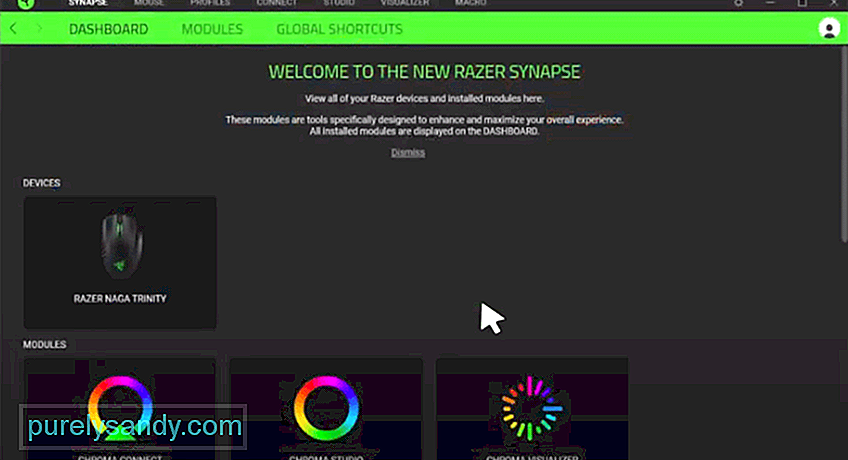
Youtube videosu: Razer Synapse'i Buluttan Ayarları Eşitlerken Takılıp Kalmasını Düzeltmenin 3 Yolu
08, 2025

